Win10系统人脸解锁怎么用?Win10使用系统人脸解锁的办法
分类:win10教程 2021-11-13
导读: Win10系统人脸解锁怎么用?Win10使用系统人脸解锁的办法--大家平时在使用win10系统时,不想让别人乱动你的电脑的话,可以设置开机密码,有很多锁定的办法,如:账户密码解锁、人脸解锁等等。今天给大家讲讲win10系统人脸解锁,想知道怎么操作的就跟着小编一起往下看...
大家平时在使用win10系统时,不想让别人乱动你的电脑的话,可以设置开机密码,有很多锁定的办法,如:账户密码解锁、人脸解锁等等。今天给大家讲讲win10系统人脸解锁,想知道怎么操作的就跟着小编一起往下看吧。
具体方法如下:
1、首先我们点击设置进入到电脑的主设置界面;
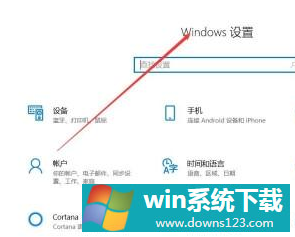
2、找到我们的个人账户;
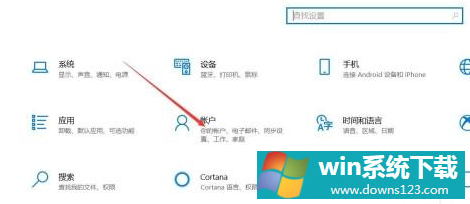
3、点击个人账户进入到界面点击左侧的登录选项;
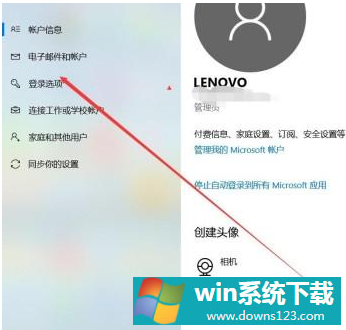
4、选择第一个人脸识别解锁即可;
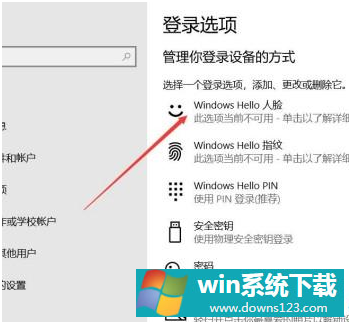
5、支持指纹解锁的也可以选择指纹解锁。
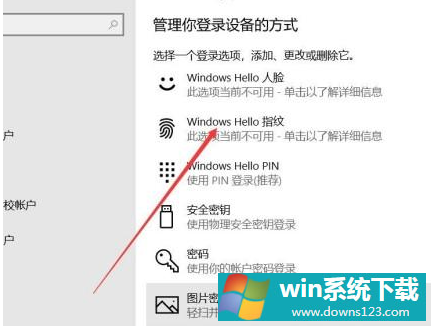
以上整理win10系统人脸解锁的使用方法,感兴趣的小伙伴快来试试,希望能够帮助到大家。


